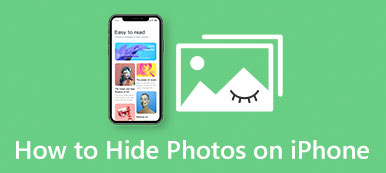Burst-bilder på iPhone gör att du snabbt kan ta flera bilder med bara en avtryckare. Detta är en värdefull och bekväm funktion som hjälper dig att ta massor av bilder på en gång. Oavsett om du försöker fånga ett motiv som rör sig snabbt eller vill se till att du får den perfekta bilden, kan seriebilder på din iPhone hjälpa dig att nå ditt mål. Det här inlägget hjälper dig att bekanta dig med den här funktionen och lära dig hur du överför dessa foton med bästa kvalitet.
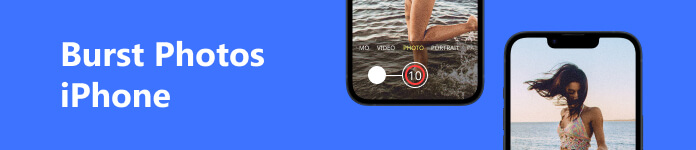
- Del 1: Vad är Burst Photos på iPhone och hur man öppnar det
- Del 2: Hur man tittar på Burst Photos på iPhone
- Del 3: Överför Burst-bilder från iPhone för att enkelt kontrollera dem
- Del 4: Vanliga frågor om iPhone Burst Photos
Del 1: Vad är Burst Photos på iPhone och hur man öppnar det
En serie bilder på en iPhone är en funktion som låter dig ta en serie bilder i snabb följd genom att hålla ned avtryckaren. När du trycker och håller ned avtryckaren i kameraappen kommer din iPhone att ta en bildserie med en hastighet av 10 bilder per sekund (på nyare iPhone-modeller).
Seriebildsfunktionen är användbar i situationer där du vill fånga ett motiv som rör sig snabbt, till exempel ett sportevenemang eller ett barn som leker. När du har tagit en serie bilder kan du granska dem i appen Foton och välja den/de bästa att behålla. Du kan också använda funktionen för att skapa animationer, time-lapse-videor eller sammansatta bilder.
Om du vill ta en seriebild på en iPhone öppnar du appen Kamera, ramar in bilden och håller ned avtryckaren. Kameran tar bilder tills du släpper knappen eller minnesbufferten fylls. Du kan också använda volymknappen på sidan av din iPhone för att ta en serie bilder.
Del 2: Hur man tittar på Burst Photos på iPhone
Om du behöver lära dig hur du tittar på seriebilder kan du lära dig hur du gör detta i den här delen. Följ stegen nedan:
steg 1 Öppna appen Foton. Hitta den bildserie som du vill visa. Du kan bläddra igenom biblioteket eller använda sökfunktionen för att hitta seriebilderna.
steg 2 Tryck på bildserien för att öppna den. Du kommer att se en miniatyrbild av hela serien längst ner på skärmen. Svep åt vänster eller höger på miniatyren för att se varje bild i seriebilden.
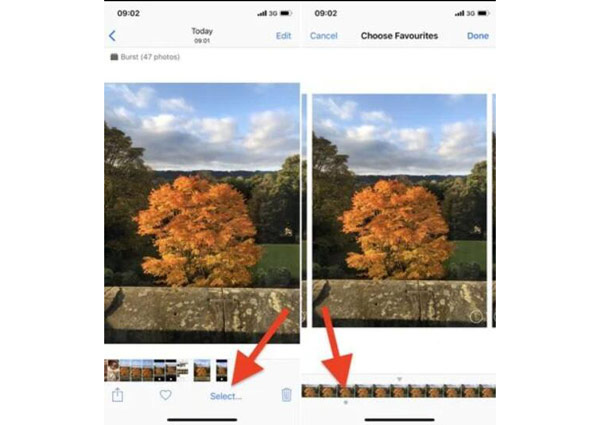
steg 3 Tryck på för att välja de foton du vill behålla Välja längst ner på skärmen. Svep åt vänster eller höger för att se varje bild i seriebilden och tryck på de foton du vill behålla.
steg 4 En bockmarkering visas på de valda fotona. Knacka Färdig i det övre högra hörnet av skärmen. Välj önskat alternativ och tryck på Färdig . Du kan komma åt dem i ditt fotobibliotek som alla andra foton.
Del 3: Överför Burst-bilder från iPhone för att enkelt kontrollera dem
Burst-bilder tar upp gott om plats på din iPhone. Att överföra seriebilder från din iPhone till din dator kan hjälpa dig att spara lagringsutrymme på din iPhone. Du kan använda Apeaksoft iPhone Transfer att göra detta. Denna programvara hjälper dig att överföra seriebilder med originalkvalitet. Du kan vara säker på att dessa kvantitetsbilder kommer att ta upp för mycket utrymme på din iPhone.

4,000,000 + Nedladdningar
Överför iOS-data och filer till datorn utan förlust.
Arbeta med alla iOS-versioner och -modeller för att överföra dem.
Konvertera HEIC burst-bilder till JPG för att kontrollera snabbt.
Säkerhetskopiera filer, inklusive seriebilder, videor och så vidare.
steg 1 Först kan du ansluta din iPhone till datorn. Och sedan kommer informationen om din enhet att visas på skärmen.

steg 2 Du kan se de olika mediatyperna på den vänstra panelen. Du kan gå till att välja önskad fil att överföra till PC.

steg 3 När du har valt seriebilderna på din iPhone klickar du på Exportera till PC knapp. Och välj destinationen för din mapp.

steg 4 Du kan välja destination för dina seriebilder. När du är klar kan du gå till din datormapp för att se dem.

Del 4: Vanliga frågor om iPhone Burst Photos
Vad är det maximala antalet bilder jag kan ta i en serie?
Det maximala antalet bilder i en serie beror på din iPhone-modell och det tillgängliga lagringsutrymmet på din enhet. Nyare iPhone-modeller kan ta upp till 10 bilder per sekund, medan äldre modeller kan fånga upp till 3. Det beror också på upplösningen och formatet på dina bilder.
Vad händer om jag får slut på lagringsutrymme när jag tar en seriebild?
Om du får slut på lagringsutrymme när du tar ett seriefoto kommer din iPhone att sluta ta bilder och visa ett felmeddelande. För att förhindra detta, se till att du har tillräckligt med ledigt utrymme på enheten innan du tar ett seriefoto. Så du kan ändra storlek på stora foton eller använd Apeaksoft iPhone Transfer för att flytta de stora bilderna.
Kan jag använda seriebilder för att skapa ett Live Photo?
Ja. Du kan använda seriebilder för att skapa en Live Photo på din iPhone. Välj de seriebilder du vill använda, öppna appen Foton, tryck på live i det övre vänstra hörnet av skärmen och följ instruktionerna för att skapa ditt Live Photo.
Slutsats
Sammanfattningsvis seriebilder på en iPhone kan fånga ett ögonblick i tiden med precision och snabbhet. Oavsett om du är en professionell fotograf eller bara någon som älskar att ta bilder, kan iPhone Burst-bilder hjälpa dig att få den perfekta bilden varje gång. Genom att följa tipsen och tricken som beskrivs ovan kommer du att vara på god väg att bemästra konsten att fotografera serier på din iPhone. Och om du vill överföra de stora mängderna foton kan du använda Apeaksoft iPhone Transfer för att behålla kvaliteten på bilderna. Om du vill överföra de stora mängderna foton kan du använda Apeaksoft iPhone Transfer för att behålla kvaliteten på bilderna.